
- Автоматизация
- Антропология
- Археология
- Архитектура
- Биология
- Ботаника
- Бухгалтерия
- Военная наука
- Генетика
- География
- Геология
- Демография
- Деревообработка
- Журналистика
- Зоология
- Изобретательство
- Информатика
- Искусство
- История
- Кинематография
- Компьютеризация
- Косметика
- Кулинария
- Культура
- Лексикология
- Лингвистика
- Литература
- Логика
- Маркетинг
- Математика
- Материаловедение
- Медицина
- Менеджмент
- Металлургия
- Метрология
- Механика
- Музыка
- Науковедение
- Образование
- Охрана Труда
- Педагогика
- Полиграфия
- Политология
- Право
- Предпринимательство
- Приборостроение
- Программирование
- Производство
- Промышленность
- Психология
- Радиосвязь
- Религия
- Риторика
- Социология
- Спорт
- Стандартизация
- Статистика
- Строительство
- Технологии
- Торговля
- Транспорт
- Фармакология
- Физика
- Физиология
- Философия
- Финансы
- Химия
- Хозяйство
- Черчение
- Экология
- Экономика
- Электроника
- Электротехника
- Энергетика
Инструкция по установке и использованию сервиса Zoom
Инструкция по установке и использованию сервиса Zoom
1. Вход/регистрация в Zoom
Перейдите на сайт https://zoom.us и нажмите «Войти в систему» (можете использовать учетную записи Google, Facebook или уже имеющейся у вас учетной записи Zoom).
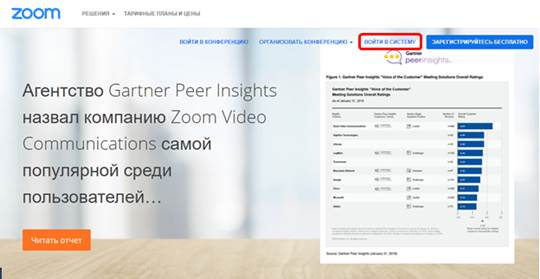
Если у вас нет учетной записи Zoom, вы можете нажать «Зарегистрируйтесь бесплатно», чтобы создать новую учетную запись Zoom.
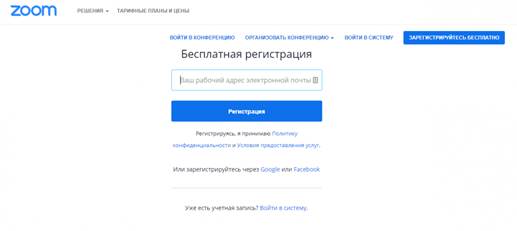
2. Установка приложения Zoom
После регистрации или входа в систему загрузите приложение Zoom.
· Клиент Zoom для конференций на ПК, ноутбук — https://zoom.us/client/latest/ZoomInstaller.exe
· Для iOS перейдите на сайт Apple App Store и выполните поиск zoom
· Для Android посетите сайт Google Play и выполните поиск zoom
3. Вход на конференцию
3.1. После запуска приложения перейти по ссылке конференции (отправлена зарегистрированным участникам)
3.2. В открывшемся окне выбрать «Открыть приложение Zoom Meetings»
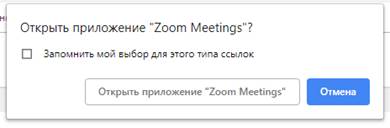
3.3. Ввести ваш пароль (если конференция с паролем) 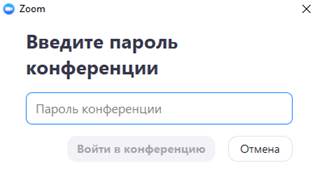
3.4. Присоединиться — нажать «Войти с использованием звука компьютера»
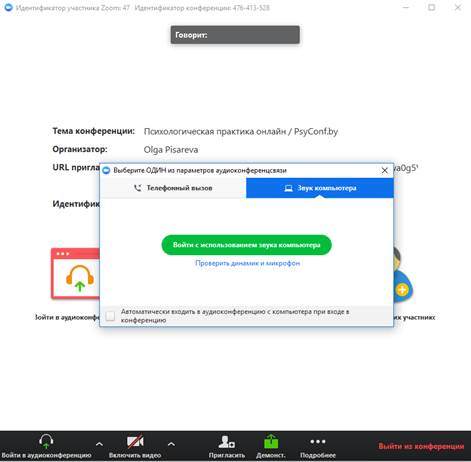
4. Основной функционал
Рекомендуем развернуть Главное окно Zoom на весь экран. Внизу мы видим ряд функций:

1 — Кнопка включения и выключения микрофона (стрелка открывает меню настоек звука)
2 — Кнопка включения и выключения видеокамеры (стрелка открывает меню настроек видео)
3 — Пригласить других участников присоединиться
4 — Показать/скрыть панель «Управлять участниками», цифра обозначает количество присутствующих онлайн
5 — Демонстрация рабочего экрана
6 — Показать/скрыть панель «Чат»
7 — Кнопка включения записи (не работает у участников конференции)
8 — Сессионные залы — распределяет всех участников по разным залам (до 50)
9 — Выход из конференции
|
|
|
© helpiks.su При использовании или копировании материалов прямая ссылка на сайт обязательна.
|